Όταν χρησιμοποιείτε την εντολή Scan state για να δημιουργήσετε ένα πακέτο παροχής στο σύστημά σας, υπάρχουν πιθανότητες να αντιμετωπίσετε το σφάλμα αποτυχίας παροχής. Το σφάλμα συνήθως συνοδεύεται από δύο διαφορετικούς κωδικούς σφάλματος 0x800710d2 ή 0x80070057. Το πλήρες σφάλμα είναι όπως φαίνεται παρακάτω
Η εγκατάσταση ενός πακέτου προμήθειας απέτυχε. Επικοινωνήστε με τον συντάκτη του πακέτου για τη διάγνωση του προβλήματος
Κωδικός σφάλματος που αναφέρθηκε: 0x80070057.
Ή
Η εγκατάσταση ενός πακέτου προμήθειας απέτυχε. Επικοινωνήστε με τον συντάκτη του πακέτου για τη διάγνωση του προβλήματος
Κωδικός σφάλματος που αναφέρθηκε: 0x800710d2.
Αν και οι κωδικοί σφάλματος είναι διαφορετικοί, οι διορθώσεις για το ζήτημα είναι οι ίδιες.
Επιδιόρθωση 1: Εκτέλεση ελέγχου σφαλμάτων σε τοπικό δίσκο
Βήμα 1: Ανοίξτε την Εξερεύνηση των Windows πατώντας τα πλήκτρα Παράθυρα και μι Την ίδια στιγμή.
Βήμα 2: Από το αριστερό μενού, επιλέξτε Αυτός ο υπολογιστής
Βήμα 3: Κάτω από το Συσκευές και μονάδες δίσκου ενότητα, κάντε δεξί κλικ στη μονάδα δίσκου που διαθέτει εγκατεστημένο το λειτουργικό σύστημα Windows. Ένα σύμβολο των Windows θα υπάρχει στη μονάδα δίσκου, ανατρέξτε στο παρακάτω στιγμιότυπο οθόνης για περισσότερες λεπτομέρειες
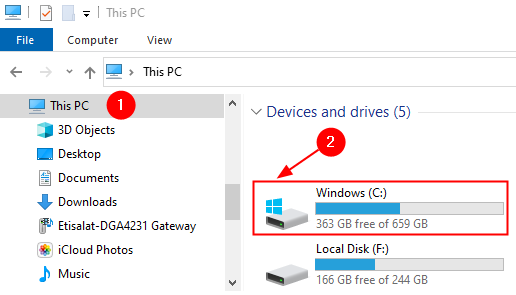
Βήμα 4: Κάντε δεξί κλικ σε αυτήν τη μονάδα δίσκου και επιλέξτε Ιδιότητες
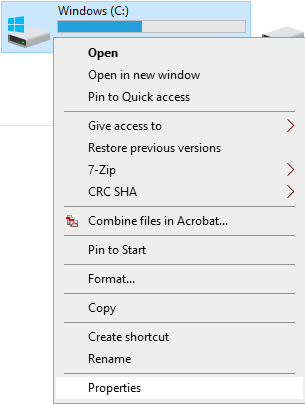
Βήμα 5: Μεταβείτε στο Εργαλεία αυτί
Βήμα 6: Κάντε κλικ στο Ελεγχος κουμπί
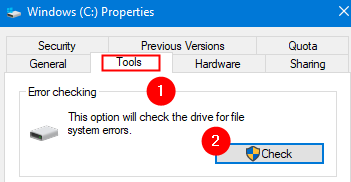
Βήμα 7: Στο παράθυρο Έλεγχος σφαλμάτων που εμφανίζεται, κάντε κλικ στο Σάρωση μονάδας δίσκου επιλογή
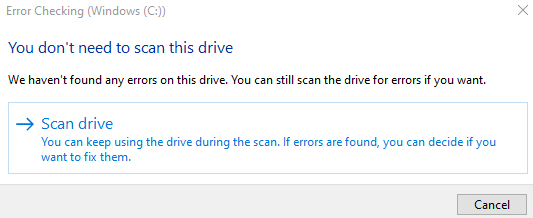
Βήμα 8: Μόλις ολοκληρωθεί η σάρωση, δοκιμάστε και ελέγξτε αν το σφάλμα επιλύει το πρόβλημα.
Επιδιόρθωση 2: Εκτέλεση σάρωσης SFC
Βήμα 1: Άνοιγμα Εκκράτηση διαλόγου Εκτέλεσης Λογότυπο των Windows κλειδί και Ρ μαζί.
Βήμα 2: Εισαγάγετε cmd και πατήστε τα πλήκτρα Ctrl + Shift + Enter για να ανοίξετε το Γραμμή εντολών με δικαιώματα διαχειριστή

Βήμα 3: Στο παράθυρο ελέγχου πρόσβασης χρήστη που εμφανίζεται ζητώντας δικαιώματα, κάντε κλικ στο Ναί.
Βήμα 4: Στο παράθυρο της γραμμής εντολών που ανοίγει, απλώς πληκτρολογήστε την παρακάτω εντολή και πατήστε Enter
sfc / scannow

Λάβετε υπόψη ότι η σάρωση χρειάζεται λίγο χρόνο για να ολοκληρωθεί. Περιμένετε μέχρι να ολοκληρωθεί η σάρωση.
Βήμα 5: Αφού ολοκληρωθεί η σάρωση, τα κατεστραμμένα αρχεία θα επισκευαστούν.
Βήμα 6: Επανεκκινήστε το σύστημα
Όλα αυτά
Ελπίζουμε ότι αυτό ήταν ενημερωτικό. Παρακαλώ σχολιάστε και ενημερώστε μας εάν καταφέρατε να επιλύσετε το πρόβλημα. Επίσης, ενημερώστε μας για τη λύση που βοήθησε στην περίπτωσή σας.

